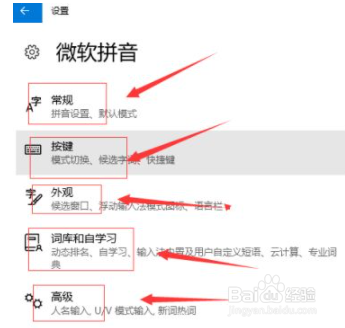1、如图所示:首先我们点击电脑里面的开始菜单按钮。
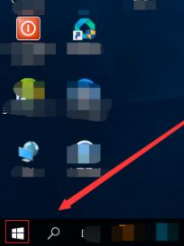
2、如图所示:在开始菜单按钮里面,我们找到设置按钮并点击。

3、如图所示:在设置页面,我们找到时间和语言点击打开。
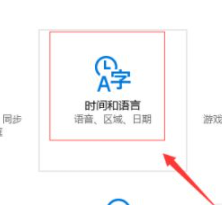
4、如图所示:进入到设置的时间和语言页面,我们点击区域和语言。
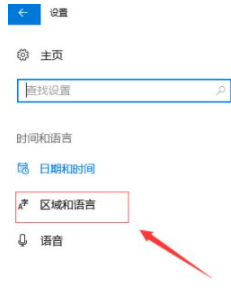
5、如图所示:在区域和语言页面,我们找到语腱葱炙尕言下面的中文(中华人民共和国),点击它,然后,点击弹出的选项按钮。
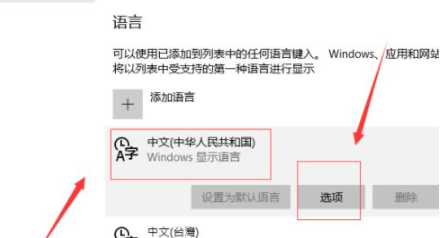
6、如图所示:接着我们点击添加键盘,找到微软拼音输入法,并点击。
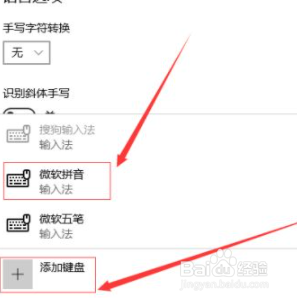
7、如图所示:接下来我们点击下面的微软拼音输入法,然后点击弹出的选项按钮。
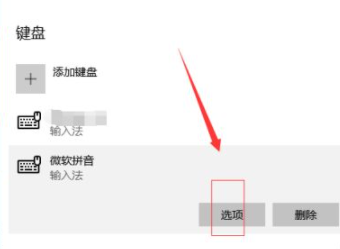
8、如图所示:这样就进入到了微软拼音输入法的设置页面,我们对常规,按键,外观,词库和自学习,高级几个方面进行设置即可。